Czy kiedykolwiek zastanawiałeś się, jak fajerwerki umiejętnie wyciąć, aby wstawić je do innych obrazów? Ta sztuka może być prosta, jeśli znasz odpowiednie techniki. W tym przewodniku pokażę ci, jak za pomocą kilku kroków uzyskać imponujące rezultaty. Dzięki wycinaniu fajerwerków możesz tworzyć kreatywne i przyciągające uwagę kompozycje, czy to na mediach społecznościowych, prezentacjach czy osobistych projektach. Zanurzmy się wspólnie w świat wycinania!
Najważniejsze odkrycia
- Wybór odpowiedniego kanału jest kluczowy dla precyzyjnego wycinania.
- Użycie opcji wypełnienia może znacznie ułatwić proces wycinania.
- Skuteczne metody poprawy zaznaczenia umożliwiają czyste krawędzie.
- Praca z maskami warstw pozwala na nieniszczącą edycję.
- Różne narzędzia oferują różne podejścia do różnych warunków tła.
Krok po kroku - przewodnik
Wybór kanału i podkreślenie detali
Najpierw musisz wybrać odpowiedni kanał kolorów, aby wydobyć szczegóły fajerwerków. Zazwyczaj kanał czerwony oferuje najwięcej detali. Otwórz swoje zdjęcie fajerwerków i sprawdź kanały. Zduplikuj kanał czerwony klikając prawym przyciskiem i wybierając „Duplikuj warstwę”. Teraz masz lepszą podstawę do wycinania.
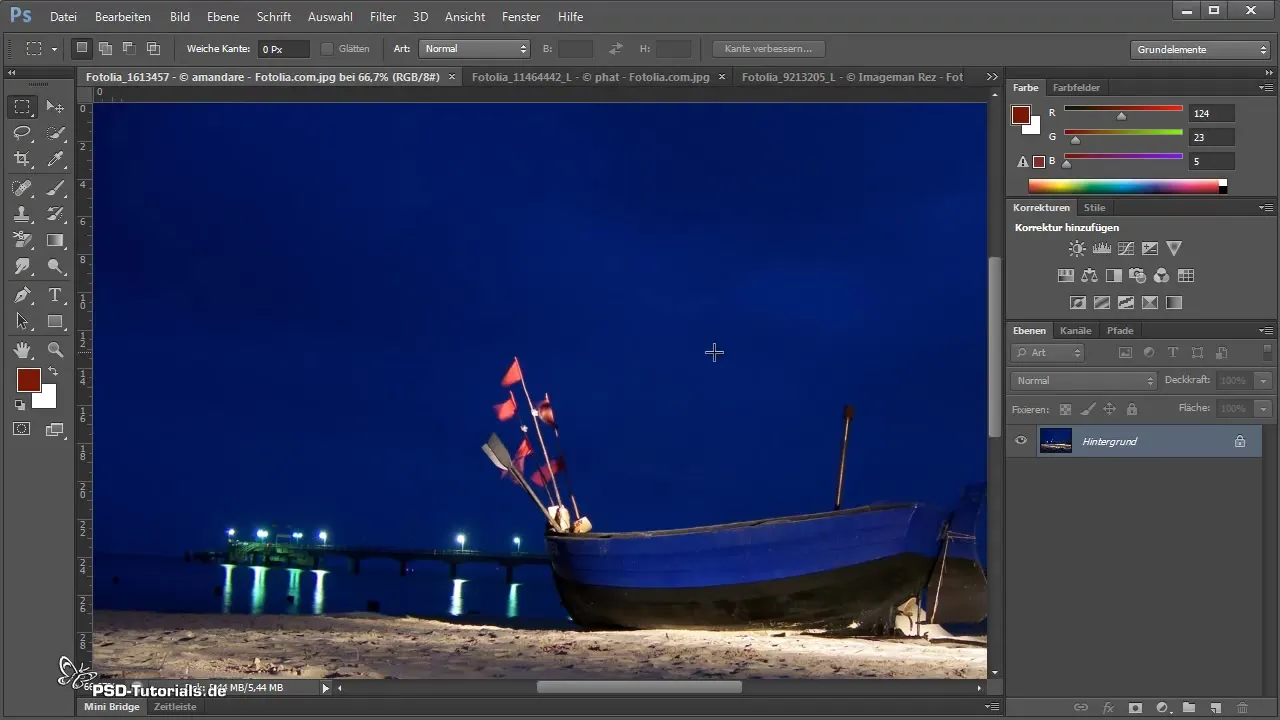
Stosowanie korekcji tonalnej
Aby dalej optymalizować detale, możesz zastosować korekcję tonalną. Naciśnij kombinację klawiszy Ctrl + L, aby otworzyć odpowiednie suwak. Tutaj możesz dostosować kontrast, aby były widoczne dodatkowe szczegóły. Proste kliknięcie na obszarze zapewni, że zostanie on zaznaczony.
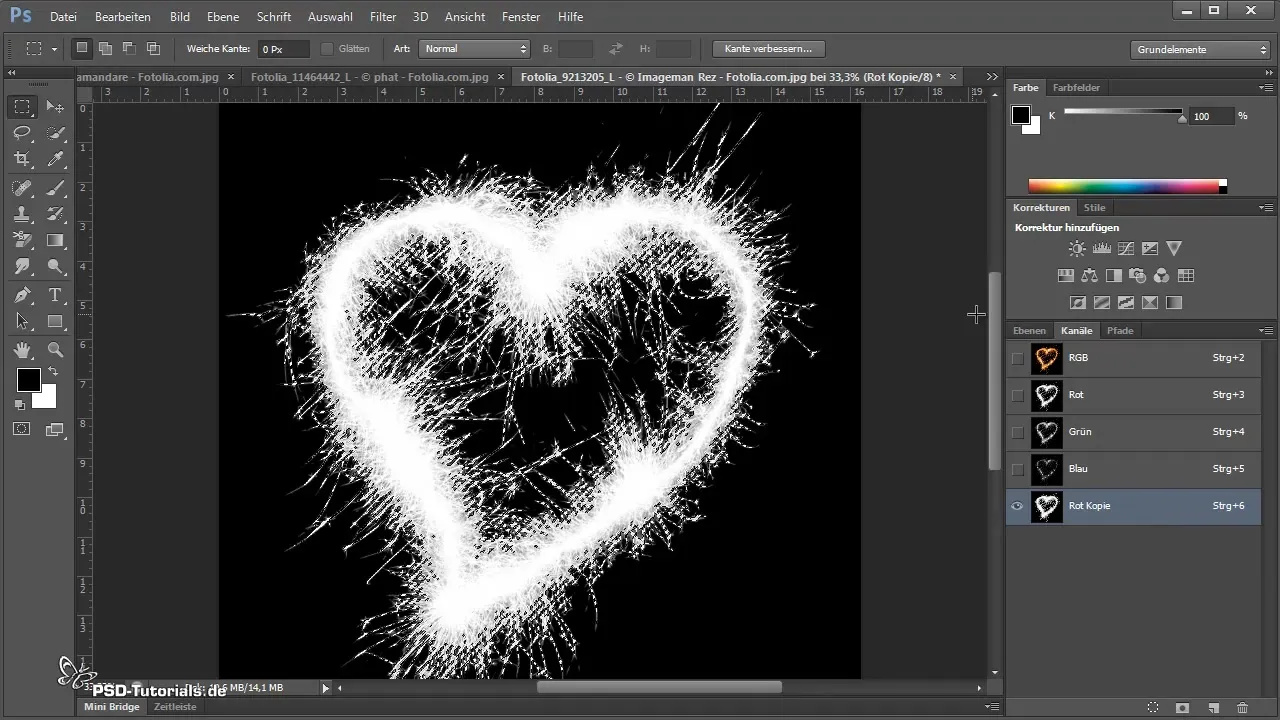
Wycinanie z maską
Teraz przyszedł czas na faktyczne wycinanie. Kliknij ikonę maski w palecie warstw. Z tą maską zaznaczenie zostanie zastosowane do twojego fajerwerku. Narzędzie maskowania pozwala ci pracować bezpośrednio z narzędziem przesunięcia i ustawić swój wykrojony fajerwerk.
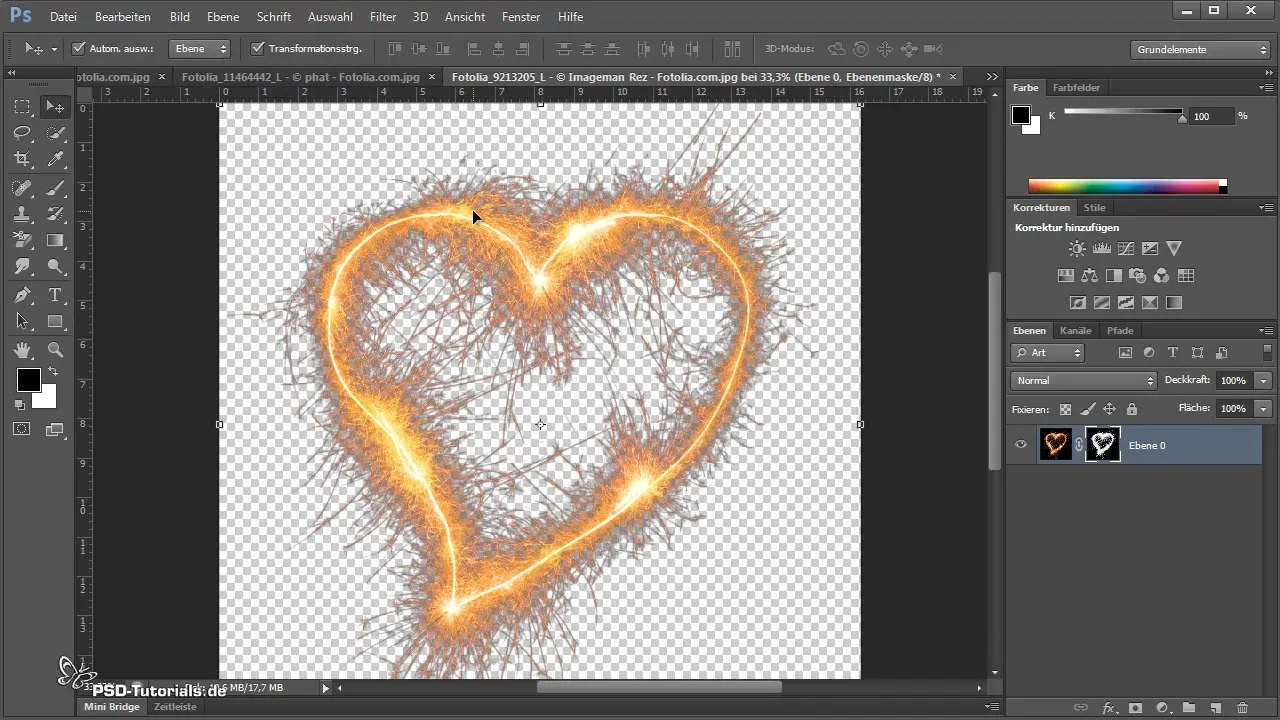
Dopasowanie za pomocą maski
Mogą pozostać pewne czarne krawędzie. Kliknij podwójnie na maskę i ponownie wybierz korekcję tonalną, naciskając Ctrl + L. Przesuń suwaki bardziej w kierunku jaśniejszych tonów, aby usunąć krawędzie.
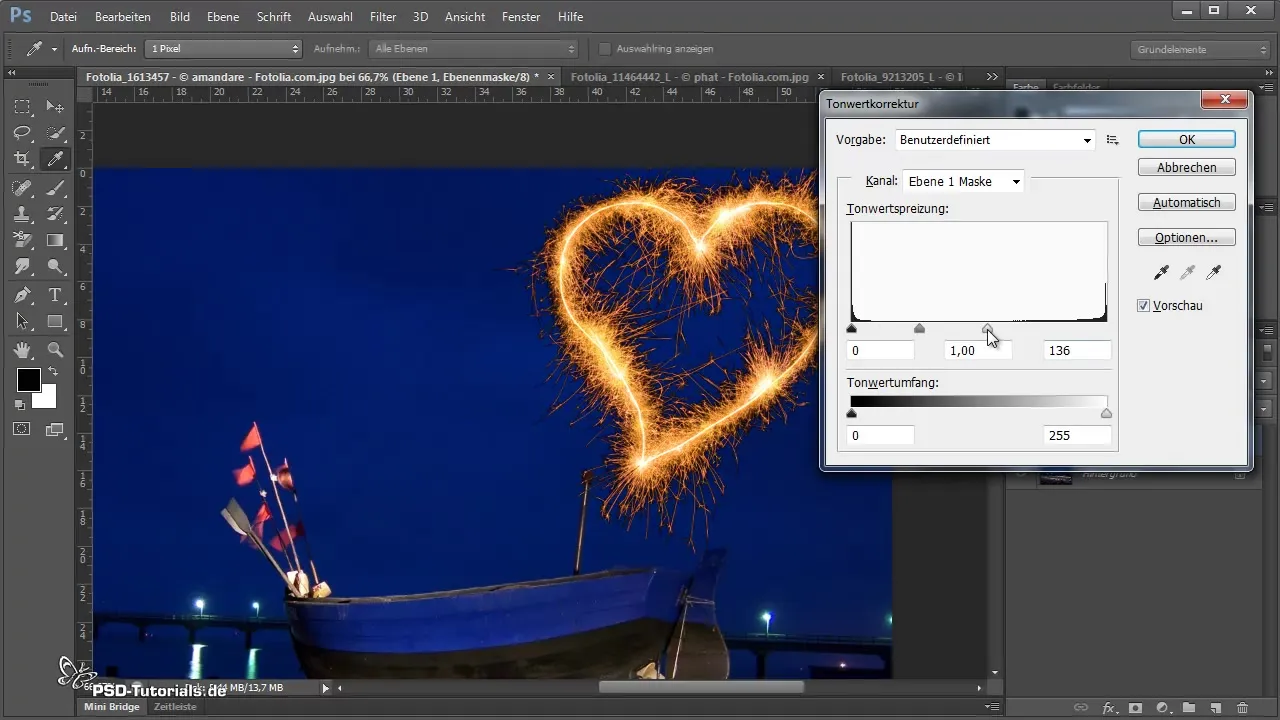
Stosowanie opcji wypełnienia
Kolejną strategią jest zastosowanie opcji wypełnienia, aby zmaksymalizować kontrast między kolorami. Kliknij prawym przyciskiem myszki na warstwę i wybierz „Opcja wypełnienia”. Przesuń suwak „Zniknij” w prawo, aby usunąć najciemniejsze części obrazu. Upewnij się, że nie przesadziłeś, aby nie stracić ważnych detali.
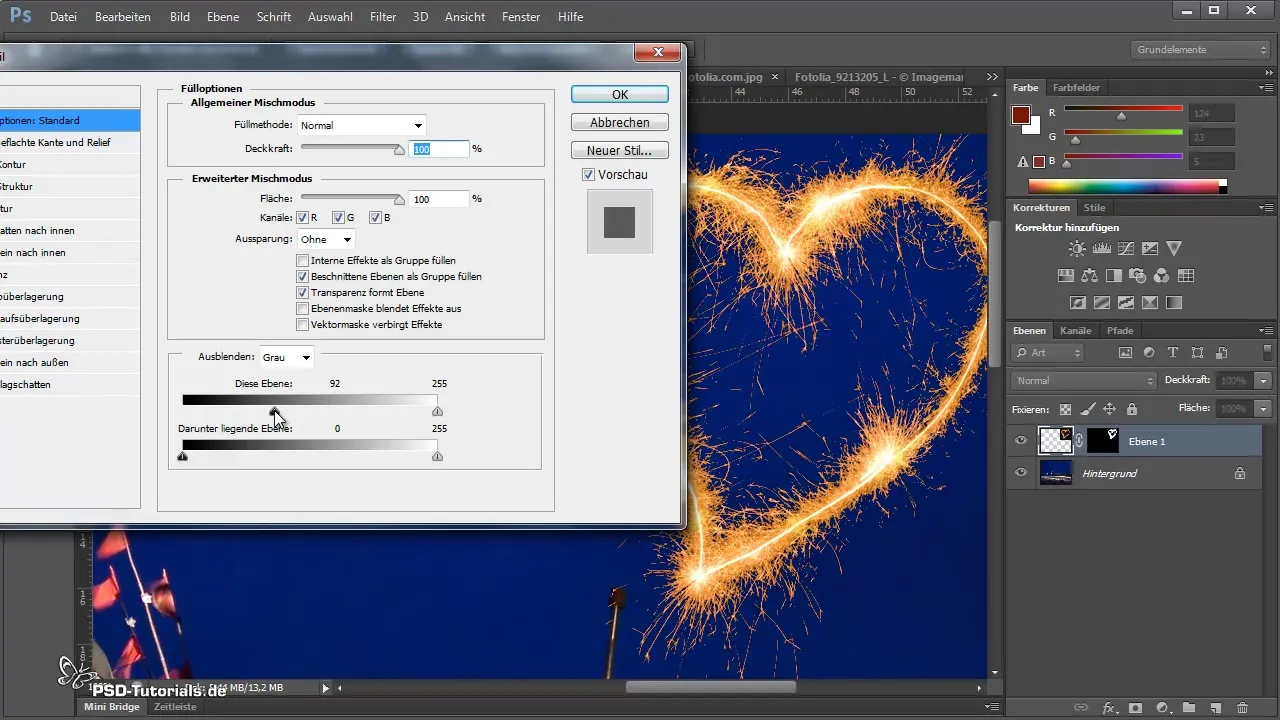
Użycie selekcji kolorów
Alternatywnie prostym podejściem jest użycie narzędzi kolorowych lub zaznaczających. Wybierz „Zakres kolorów” z menu zaznaczeń i kliknij na czarne w fajerwerku. Ustaw tolerancję wysoko, na przykład na 20.000, aby zoptymalizować zaznaczenie. Po potwierdzeniu możesz przenieść zaznaczenie na nową maskę i ewentualnie odwrócić za pomocą Ctrl + I.
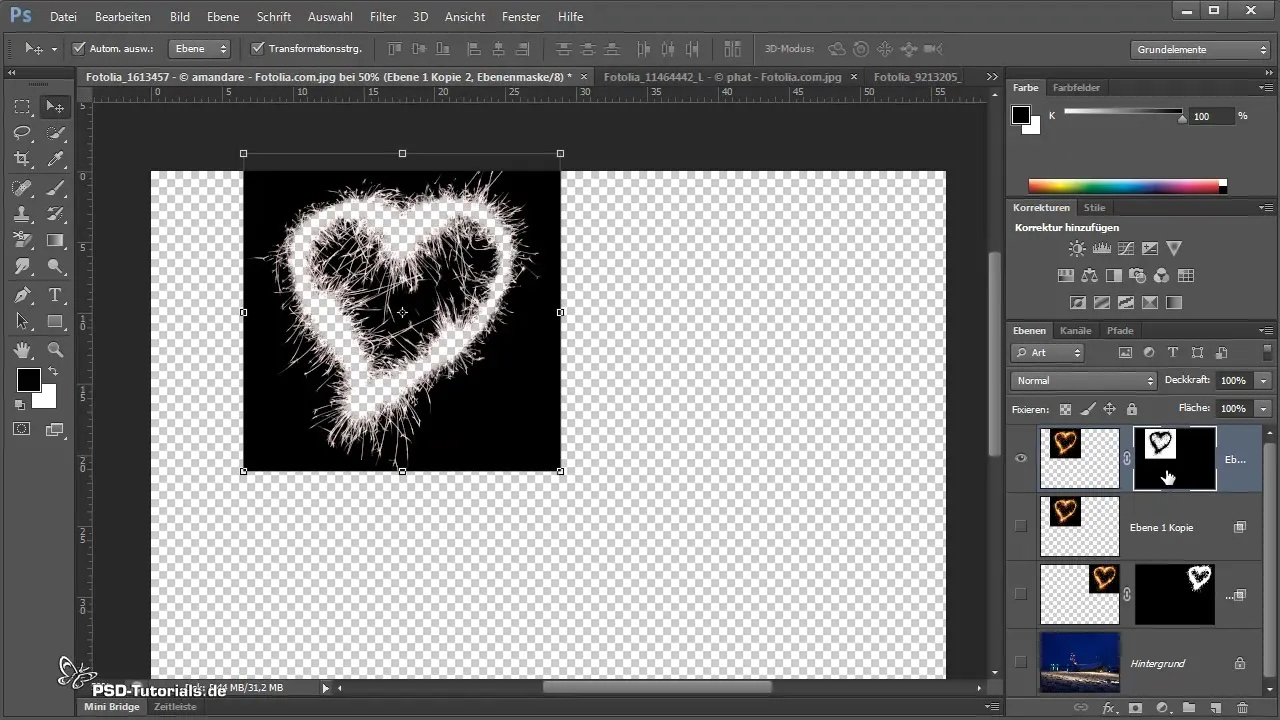
Stosowanie gumki tła
Jeśli preferujesz dokładniejsze podejście, możesz użyć narzędzia gumki tła. Upewnij się, że konwertujesz warstwę tła na zwykłą warstwę. Wybierz kolor, który ma być chroniony, a następnie przesuwaj gumkę po krawędziach, aby wyciąć fajerwerk.
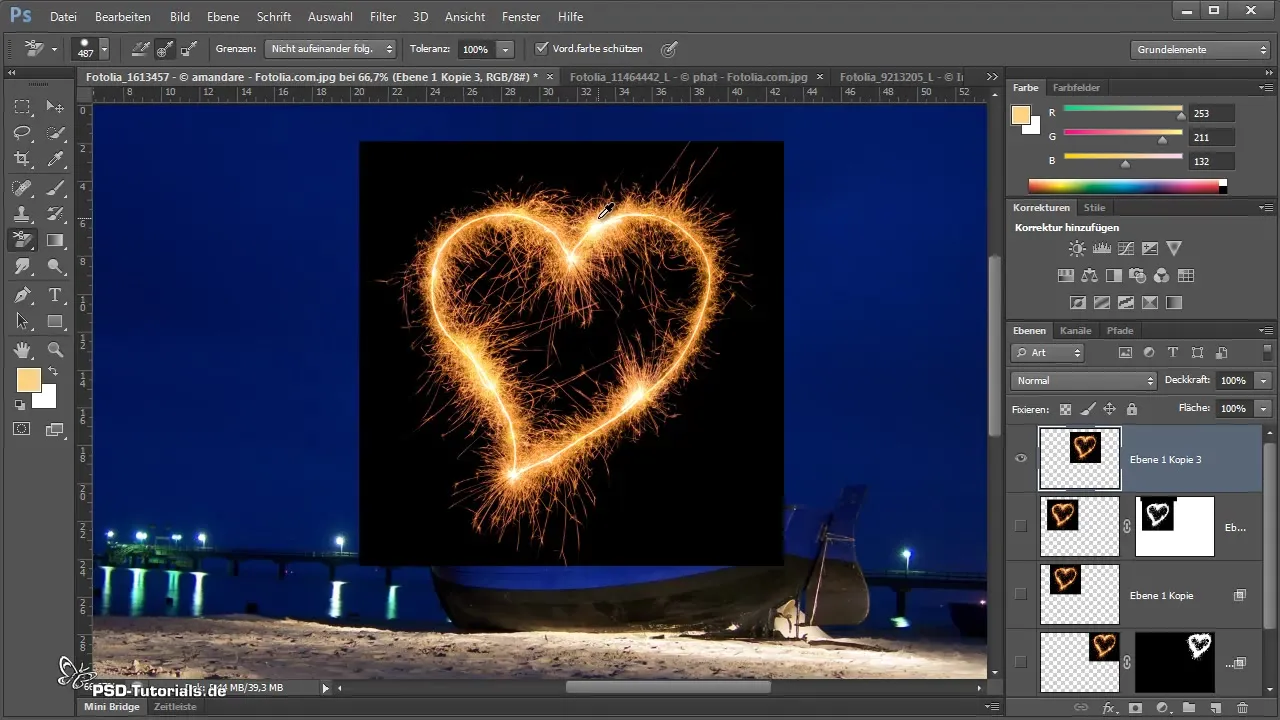
Tworzenie imponujących efektów
Kolory twojego wyciętego fajerwerku możesz zmieniać poprzez dodawanie warstw adjustment. W razie potrzeby możesz ustawić warstwy kolorów i nasycenia tak, aby były stosowane tylko do fajerwerków. Naciśnij ALT podczas tworzenia maski przycinającej, aby upewnić się, że zmiany dotyczą tylko fajerwerków.

Finalne dostosowania i eksport
Gdy jesteś zadowolony z wyniku, przejrzyj swoje zdjęcie i sprawdź krawędzie pod kątem ewentualnych błędów. Wprowadź dostosowania, aby kompozycja była jak najbardziej realistyczna. Zapisz swoje zdjęcie w pożądanym formacie i wyeksportuj je do użytku.
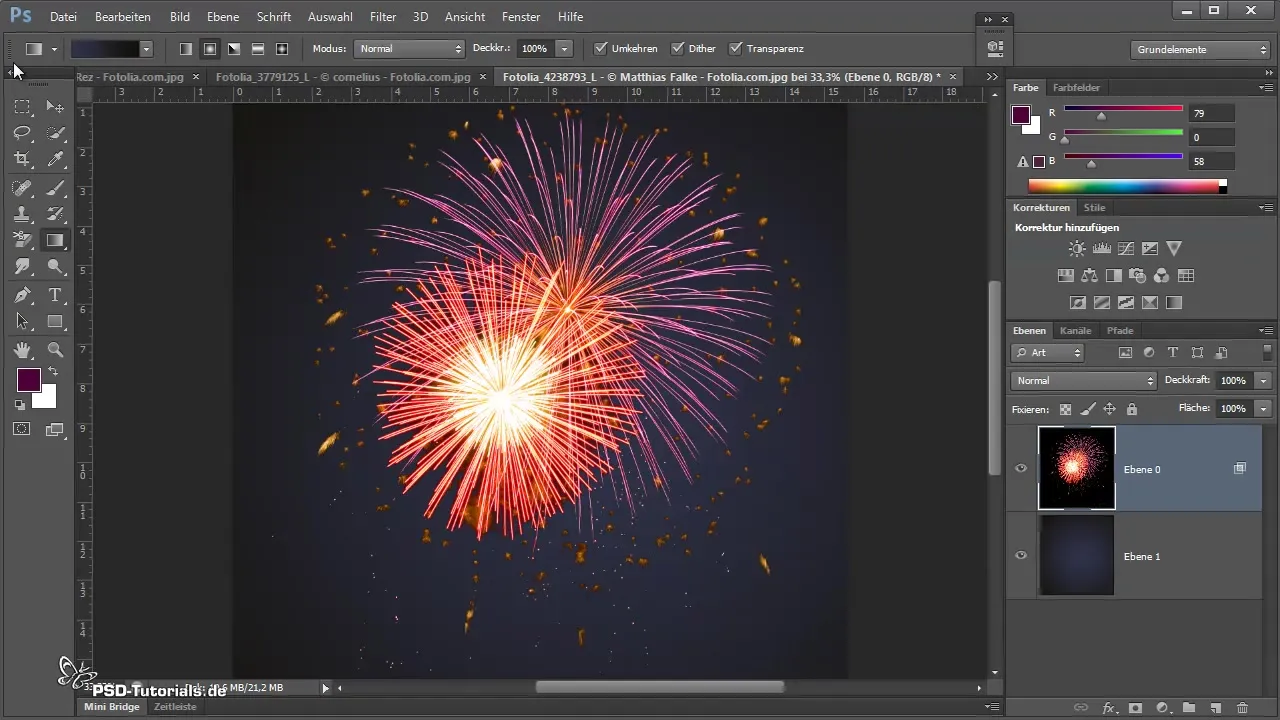
Podsumowanie - wycinanie fajerwerków: Proste metody do optymalnego wycinania
Wycinanie fajerwerków jest proste z odpowiednimi metodami. Od wyboru odpowiedniego kanału, przez precyzyjne stosowanie korekcji tonalnej, po wykorzystanie opcji wypełnienia; wszystko to przyczynia się do uzyskania imponujących wyników. Wypróbuj różne techniki, aby dowiedzieć się, które najbardziej odpowiadają twojemu stylowi!
Najczęściej zadawane pytania
Jak upewnić się, że wszystkie czarne krawędzie są usunięte?Użyj korekcji tonalnej i opcji wypełnienia, aby zoptymalizować krawędzie i usunąć czarne obszary.
Czy istnieje nieniszczący sposób na wycinanie?Tak, użycie masek i selekcji kolorów jest nieniszczące i umożliwia łatwe powroty do oryginalnych obrazów.
Czy można zmieniać kolory fajerwerków po ich wycięciu?Tak, poprzez dodanie warstw adjustment można zmieniać kolory wyciętych fajerwerków.
Jak mogę upewnić się, że moja maska wygląda idealnie?Użyj drobnych pociągnięć pędzlem w edytowaniu maski, aby wprowadzić precyzyjne dostosowania i uzyskać czystą krawędź.


